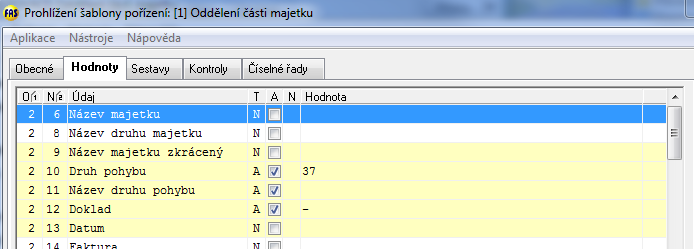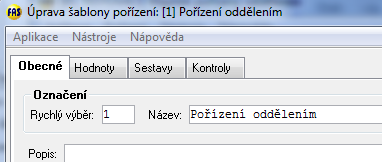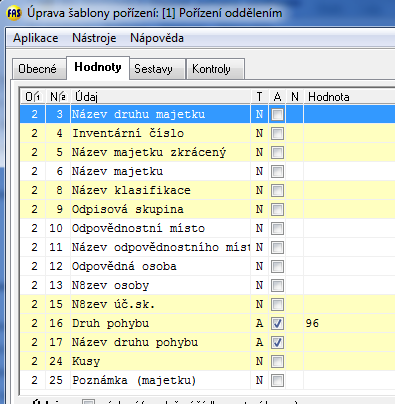Nastavení šablony oddělení majetku
Tento návod popisuje postup nastavení šablony v majetku. Postup se skládá ze dvou částí - nastavení šablony oddělení části majetku a nastavení šablony pořízení majetku oddělením. Postup spoléhá na to, že pro oddělení již existují pohyby - 37 Oddělení části majetku a 96 Pořízení oddělením.
Nastavení šablony oddělení části majetku
- V aplikaci *1198 Evidence majetku stiskněte tlačítko Oddělení.
- Pravým tlačítkem myši klikněte na Správu šablon (propiska s modrými řádečky).
- Vyberte možnost Nová.
- Na kartě Obecné nastavte:
- Rychlý výběr - 1
- Název - Oddělení části majetku
- Na kartě Hodnoty nastavte:
- Do hodnoty Druh pohybu napište 37 (Oddělení části majetku). Pokud máte pro pohyb jiné číslo, zadejte ho.
- Do hodnoty Dokladu nastavte pomlčku. Pokud si toto nenastavíte a nemáte nastavenou číselnou řadu, budete muset pokaždé ručně doplnit.
- Na kartě Číselné řady lze nastavit automatické načítání číselné řady dokladu. Vyberte skupinu MAJ (majetek) a řadu pro doklady majetku.
- Nastavení potvrďte tlačítkem OK.
Nastavení šablony pořízení oddělením
- Otevřete si nově vytvořenou šablonu Oddělení části majetku.
- Zadejte libovolné Datum (např. dnešní) a Cenu mínusem.
- Stiskněte tlačítko Odděl.
- Pravým tlačítkem myši klikněte na Správu šablon.
- Vyberte možnost Nová.
- Na kartě Obecné nastavte:
- Rychlý výběr - 1
- Název - Pořízení oddělením
- Na kartě Hodnoty nastavte:
- Do hodnoty Druh pohybu napište 96 (Pořízení oddělením). Pokud máte pro pohyb jiné číslo, zadejte ho.
- Potvrďte tlačítkem OK.
- Tlačítkem Storno se vrátíte zpět do okna Oddělení části majetku.
- Šablony oddělení jsou nastaveny, nyní můžete začít oddělovat nebo tlačítkem Storno z oddělení úplně odejít.
Nastavení šablony rozdělení majetku
Postup pro nastavení šablon rozdělení majetku je stejný jako pro oddělení majetku, pouze se změní čísla pohybu (34 - Rozdělení majetku a 95 - Pořízení rozdělením).
Autor: SMEJKALOVÁ Monika | Posl.změna: 10.09.2018 | Článek: 2424 | www.WinFAS.cz